"Jeg har lige fået min nye Samsung Galaxy S8, designet er fantastisk, og det er en kæmpe opgradering fra min gamle Android-telefon, men mit gamle håndsæt har været med mig i årevis, og det er indstillet, hvordan jeg kan lide det, med alle mine favoritter apps, kontakter og indstillinger, hvordan man overfører alt fra Android til Android? Hjælp venligst. "
Det kan ikke nægtes at oprette en ny telefon er sjov for nogle mennesker. Hvis du bare vil skifte til en ny Android-telefon, skal du muligvis overføre alt fra den gamle telefon til den nye så enkelt som muligt.
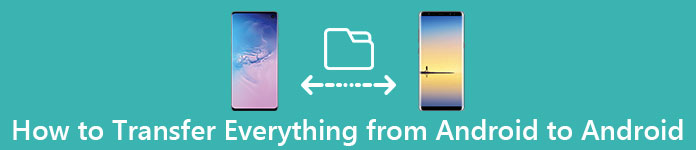
Heldigvis er der nogle måder at være komplet på dette job. Vi har brudt denne tutorial i tre datatyper.
Det første afsnit handler om, hvordan du får kontakter, mails og kalendere til den nye smartphone.
Det andet afsnit er til flytning af fotos, videoer og musik til en anden Android-telefon.
Det tredje afsnit er til apps og dataoverførsel.
Kort sagt kan du lære om, hvordan du overfører alt fra en Android-telefon til en anden i denne vejledning.
Hvis du lige har købt en ny Android-telefon, vil du opdage, at vores hjælpelinjer er nyttige. De metoder, der deles i dette indlæg, er tilgængelige for næsten alle Android-enheder på markedet.
Udvidet læsning: Hvis du vil få filoverførsel mellem Android og Mac, kan du bruge Android File Transfer.
- Del 1: Sådan overføres kontakter, mails og kalendere til ny telefon
- Del 2: Sådan overføres fotos, videoer og musik til ny telefon
- Del 3: Sådan overfører du apps og data til ny telefon
del 1: Sådan overføres kontakter, mails og kalendere til den nye telefon
Selvom Google ikke udviklede dedikerede dataoverførselstjenester svarende til Apples iTunes og iCloud, er Google-kontoen en enkel måde at sikkerhedskopiere og overføre data fra telefon til telefon. Der er flere ting omkring Google-konto, du bør vide, som:
- 1. Datatyperne Google-konto kan overføre inklusiv kalender, Chrome, mail, kontakter, Gmail, fotos, musik, opkaldsloger, noter mv.
- 2. Hvis du har en Pixel eller Nexus-telefon, er der en tilgængelig sikkerhedskopiering til Google Drev. Hvis ikke, skal du først oprette Google-konto.
- 3. Google-dataoverførsel fra telefon til telefon via internet, så du skal forberede et godt Wi-Fi-netværk.
- 4. Selvom Google-konto kunne sikkerhedskopiere apps, der blev hentet fra Play Butik, understøttes APK'erne ikke.
- 5. Google giver gratis opbevaring af 15GB til hver konto. Når du overfører data fra en telefon til en anden, skal du sørge for, at din konto har tilstrækkelig plads.
- 6. Google-kontoen kan muligvis ikke være mulig på rooted Android til overførsel af data.
Sådan overfører du kontakter, mail og kalender til ny telefon via Google-konto
Trin 1. Sørg for, at både den gamle telefon og den nye telefon er online. For det første skal du oprette Google-konto på den gamle telefon. Google giver dig mulighed for at bruge en konto for at få adgang til alle tjenester, herunder Gmail, Google-sikkerhedskopiering, Google Drev og meget mere. Har du ikke Google-konto? Du kan registrere en gratis online nu. Google-konto er glemt? Gendan Google-konto her.
Trin 2. Åbn Android Indstillinger-appen fra app-bakken, find og tryk på "Konti". Hvis det ikke vises i Indstillinger, kan du finde det i Indstillinger -> Avanceret. Klik på "Tilføj konto", og vælg "Google" på listen. Indtast derefter din Google-kontos legitimationsoplysninger som brugernavn, adgangskode og andre oplysninger.
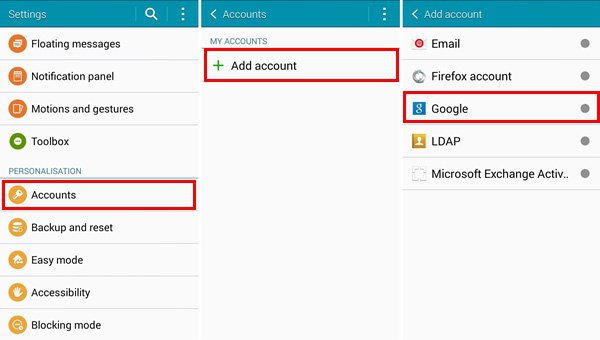
Trin 3. Når du kommer til skærmen med synkroniseringsindstillinger, skal du markere afkrydsningsfelterne foran "Synkroniser kontakter, synkroniser Gmail, synkroniser kalender" og anden mailkonto, der er tilknyttet din gamle telefon. Fold derefter knappen "Mere" ud i øverste højre hjørne og tryk på "Synkroniser nu" for at uploade data fra Android til din Google-konto.
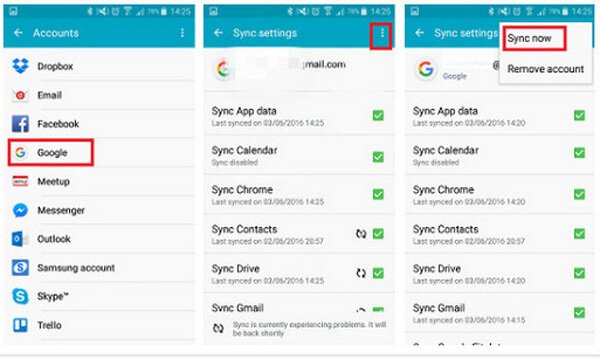
Trin 4. Tænd derefter din nye telefon og opret Google-konto også. Når du bliver bedt om det, skal du vælge mulighederne for kontakter, mail og kalender for at overføre data fra en telefon til en anden. Nu åbner du Applikations-appen på den nye telefon, du finder navne og telefonnumre på din gamle telefon har været her. Det samme gælder for kalendere og mail.
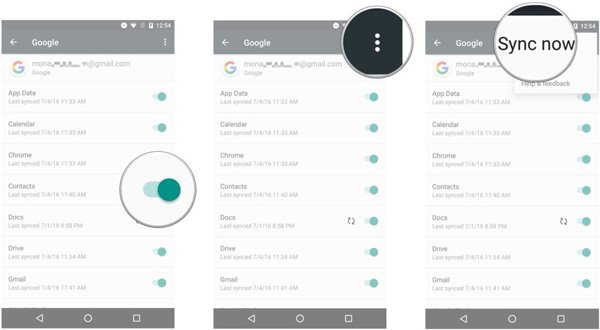
Tips
På denne måde overføres alle kontakter, mail og kalender fra gammel telefon til ny via internet. Hvis du har gemt en masse data på din telefon, kan det tage et stykke tid at gennemføre processen. Når det er gjort, skal du hellere slå Google-konto fra. Ellers kan eventuelle ændringer på den gamle telefon synkroniseres med din nye telefon og føre til datatab. Hvis Google-konto ikke fungerer på din Android-telefon, er der flere tip til at rette den:
1. Først og fremmest sørg for, at internetforbindelsen på din Android-telefon er stærk. Hvis du har konfigureret kun at overføre filer via Wi-Fi, er de cellulære data ikke gyldige.
2. Hvis Google-kontoen ikke har nok lagerplads, skal du prøve en anden konto.
3. Genstart dine smartphones og prøv Google-konto igen.
del 2: Sådan overføres fotos, videoer og musik til ny telefon
Som nævnt før, Google overfører fotos, videoer og musik mellem Android-telefoner så godt. Men det begrænsede lager kan ikke være en god mulighed for at synkronisere en enorm mængde fotos. På den anden side er det en katastrofe at overføre film via internettet, især celledata.
Fra dette tidspunkt foreslår vi at du prøver Apeaksoft Telefonoverførsel. Nøglefunktionerne omfatter:
- Et klik overførsel. Det har evnen til at overføre filer fra Android til iPhone, iPhone til iPhone, Android til Android og iPhone til Android med et klik.
- Lossless overførsel. Telefonoverførsel vil ikke overskrive eller ødelægge eksisterende fotos på både kilde og mål Android-telefoner under overførsel.
- Hurtigere og sikrere. Den bruger fysisk forbindelse til at overføre billeder fra Android til Android, hvilket er meget hurtigere og sikrere.
- Opbevares oprindelige betingelser. Det er i stand til at udtrække HD-billeder og videoer fra gammel telefon og gemme dem på ny Android-telefon i original kvalitet og format.
- Understøtter forskellige datatyper. Foruden fotos bruger Phone Transfer til videoer, musik, kontakter og andre dokumenter også.
- Højere kompatibilitet. Denne telefonoverførende applikation er kompatibel med alle Android-telefoner fra Samsung, HTC, Sony, Google, Moto, Huawei, Xiaomi osv.
- Den er kompatibel med Windows 10 / 8.1 / 8 / 7 / XP.
Sådan overfører du billeder fra Android til Android med et klik
Trin 1. Tilslut Android-telefoner til den bedste telefonoverførsel
Få den rigtige version af Telefonoverførsel baseret på dit operativsystem, og følg instruktionerne på skærmen for at installere det på din computer.
Start den bedste telefonoverførende applikation, og den genkender dine håndsæt, så snart du tilslutter begge Android-telefoner til din computer med USB-ledningerne.
Tip: For at undgå tab af dato skal du hellere bruge de originale USB-kabler, der følger med din smartphone.

Trin 2. Indstilling for overførsel af fotos mellem Android
Sørg for, at den gamle telefon vises i boksen "Kildeenhed", og den nye telefon vises i feltet "Målenhed". Hvis ikke, skal du trykke på knappen "Skift" øverst i vinduet for at rette det.
Sæt kryds i felterne foran "Fotos" og "Medier". For at rydde eksisterende data på ny telefon for at frigøre plads til lagring af nye billeder, skal du markere afkrydsningsfeltet ud for "Fjern de valgte data på målenheden før kopiering" under målenheden.
Trin 3. Overfør fotos fra Android til Android med et enkelt klik
Endelig skal du klikke på knappen Start til kopiering for at begynde at overføre fotos fra den gamle telefon til den nye telefon. Processen kan tage et par sekunder i flere minutter afhængigt af mængden af billeder, videoer og musikoverførsel. Fjern derefter dine smartphones fra din computer. Nu kan du til enhver tid se billederne på en ny Android-telefon.
Telefonoverførsel kræver ikke internetforbindelse og er hurtigere end Google-konto, især når du synkroniserer en stor mængde fotos og multimediefiler. En anden fordel er, at der ikke er nogen grænse for antallet af billeder til overførsel. Derudover giver overførselsfunktionen med et klik mulighed for at begynde at forstå det om få sekunder.
del 3: Overfør apps og data til ny telefon
Når du opgraderer til en ny Android-telefon, vil folk ikke kun overføre fotos, videoer, musik, kontakter, mail og kalender, men også foretrukne apps, som f.eks. Spil. I denne del kan du lære at overføre apps fra Android til Android med eller uden rodadgang.
Sådan overfører du apps og data til ny telefon med Titanium Backup
Hvis dine Android-telefoner er forankret, vil backup apps, såsom Titanium Backup er en enkel måde at overføre apps til ny telefon gennem sikkerhedskopier. Når du har downloadet og installeret Titanium Backup på gamle og nye telefoner, skal du åbne den på din gamle telefon, trykke på "menu" -knappen og trykke på "Batch".
Trin 1. Tryk på "Sikkerhedskopier alle brugerapps + systemdata", og vælg de apps, du vil overføre til den nye telefon. Tryk derefter på "Kør batchoperationen", alle valgte apps sikkerhedskopieres til din telefon eller SD-kort i en mappe ved navn Titanium Backup.
Trin 2. Tænd derefter den nye Android-telefon, og flyt mappen Titanium Backup til din nye telefon. Kør Titanium Backup-appen, tryk på menuknappen og tryk også på "Batch".
Trin 3. Vælg "Gendan alle manglende apps + systemdata" for at få de ønskede apps installeret på din nye Android-telefon.
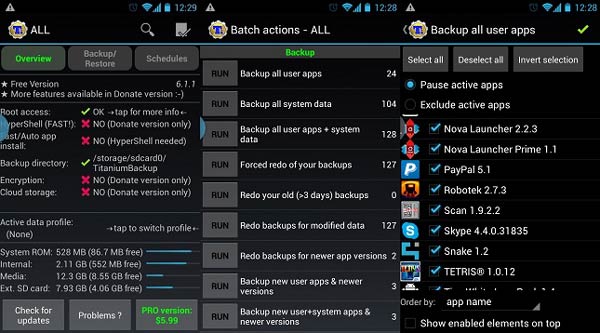
Sådan overføres apps og data til en ny telefon med Googles kopidata
Hvis du ikke kan få adgang til root på dine Android-telefoner, skal du ikke bekymre dig, Google har introduceret en funktion kaldet Taps & Go for at hjælpe brugere med at overføre apps til en anden telefon via NFC. Sørg for, at begge telefoner kører Android 4.0 og nyere.
Trin 1. Aktivér NFC på begge telefoner, og hold den gamle telefon ulåst og tændt. Start derefter opsætningen af den nye Android-telefon, indtil du ser Tap & Go-skærmen. Placer begge telefoner ryg mod ryg mod hinanden; så vil du høre en lyd, der beder om parringssucces.
Trin 2. Der vises en Tap & Go-meddelelse på din gamle telefon, tryk på "OK" for at bekræfte den. Lås din gamle telefon op igen.
Trin 3. Skift til den nye telefon, og log ind på din Google-konto for at konfigurere den og godkende dataoverførsel. Læs Googles vilkår og betingelser omhyggeligt, og tryk på "Enig" for at komme videre. Følg skærmassistenten og udfyld andre oplysninger.
Trin 4. Når du er færdig med opsætningen, bliver du taget til startskærmen på den nye telefon og begynder at overføre apps fra den gamle telefon til den nye telefon. Du kan opdage, at nogle apps vises gråtonede og ikke kan åbnes. De vil være tilgængelige, når overførselsprocessen er færdig.
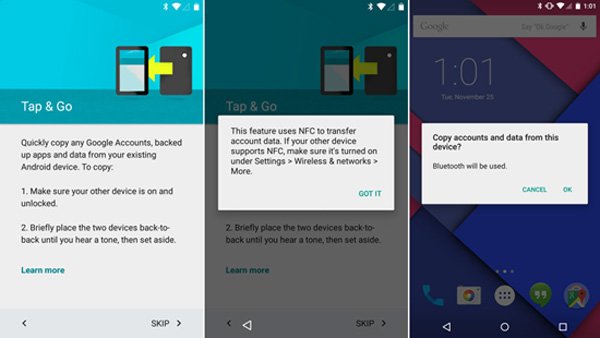
Bemærk: NFC er en placeringsbaseret funktion, der kræver en afstand på 4 cm eller mindre. Så du skal placere den gamle telefon og nye telefon sammen, indtil alle apps genvinder farve. På den anden side er NFC ikke tilgængelig for alle Android-telefoner, for eksempel integrerer nogle producenter ikke NFC-chippen i deres produkter. Du kan læse manualen eller producentens websted for at bekræfte det.
Konklusion
I denne vejledning har vi delt hvordan du overfører alt fra Android til Android. For at hjælpe dig med at forstå det klart deler vi databehovet med at overføre til ny telefon til tre typer og tilbyde den bedste måde at fuldføre dette job på.
Først og fremmest behøver kontakter, post og kalender ikke stort rum til at synkronisere, så Google-konto kunne håndtere det via internettet. Hvis du har brug for at flytte billeder, videoer og musik til din nye telefon, er Apeaksoft Phone Transfer den bedste løsning.
Selv om Google-konto kunne synkronisere fotos og videoer, er der muligvis ikke nok lagerkapacitet. Derudover bruger det meget tid til at overføre store videoer og billeder i høj kvalitet ved hjælp af Google-konto.
Telefonoverførsel er i stand til at overføre hundredvis af billeder og videoer så hurtigt som muligt. Vi delte også den nemmeste måde at overføre apps til ny Android-telefon med eller uden rodadgang.
Nu er alt du skal gøre, at følge vores vejledninger og forslag til at nyde dine data på din nye telefon.




